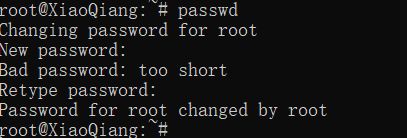小米路由器R3G开启SSH(小米路由R3G)
概述
开启小米路由器的SSH功能之后用户可以获得root权限,root之后用户的各种操作将有可能会导致路由器系统不稳定或软硬件出现故障。对于用户主动选择开启上述功能而可能产生的后果,小米公司将不会承担任何法律责任(包括但不限于路由器中数据的丢失、软硬件损坏)。同时,用户开启此功能即代表主动放弃小米公司提供的保修服务,请您在开启本功能之前慎重考虑!
准备工作
小米账号一个
小米路由R3G开发版ROM
SSH工具
升级到开发版
要开启SSH权限,必须要先将固件升级到开发版,首先到小米路由器官网下载开发版ROM包
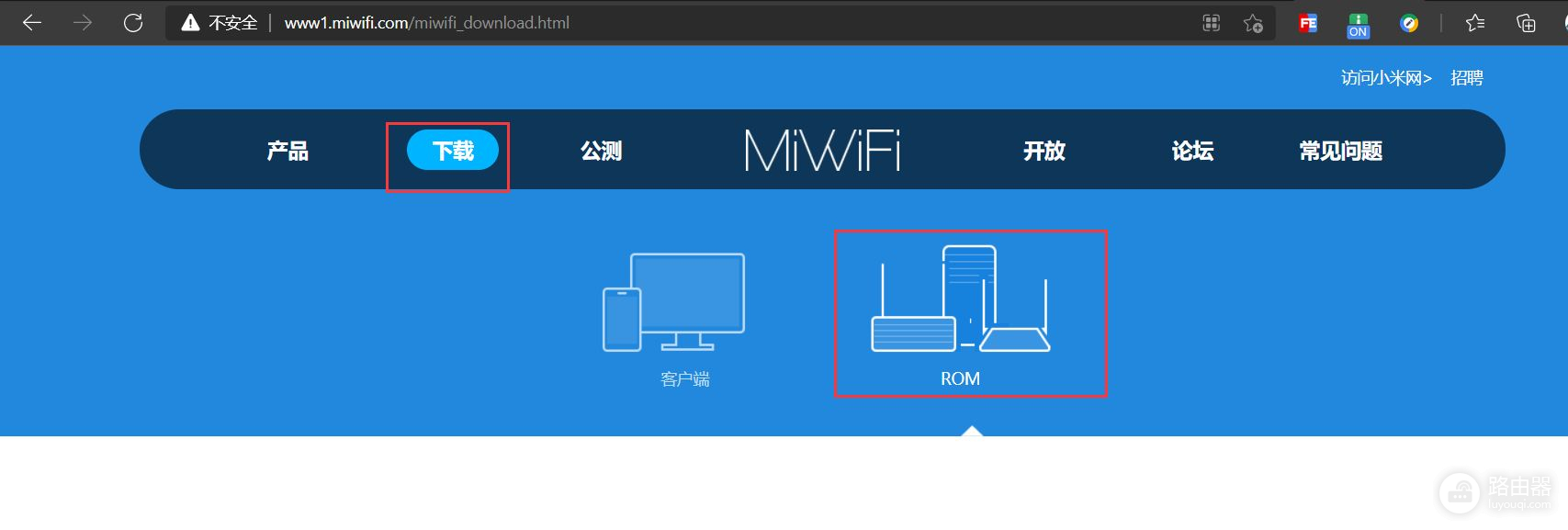
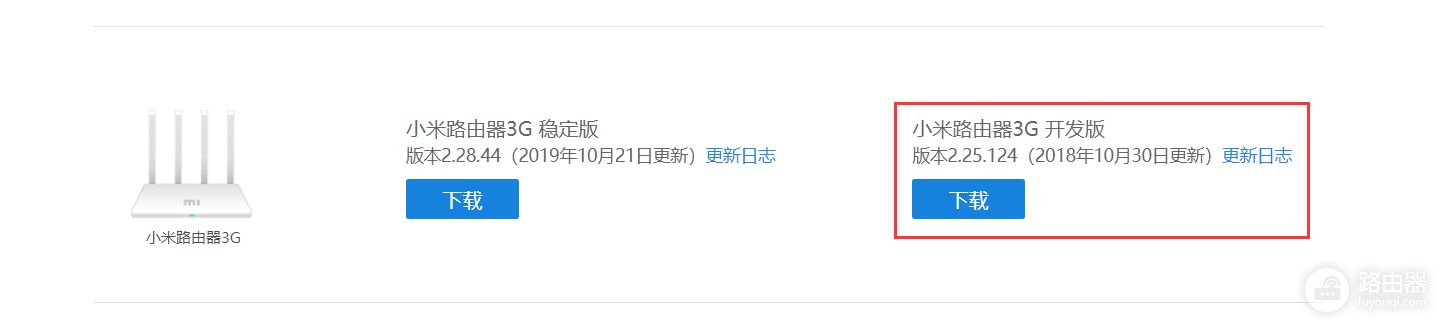
打开并登录路由器管理页面 192.168.31.1 ,找到常用设置 -> 系统状态 -> 手动升级 ,选择下载好的开发版ROM,点击开始升级,等待系统升级成功
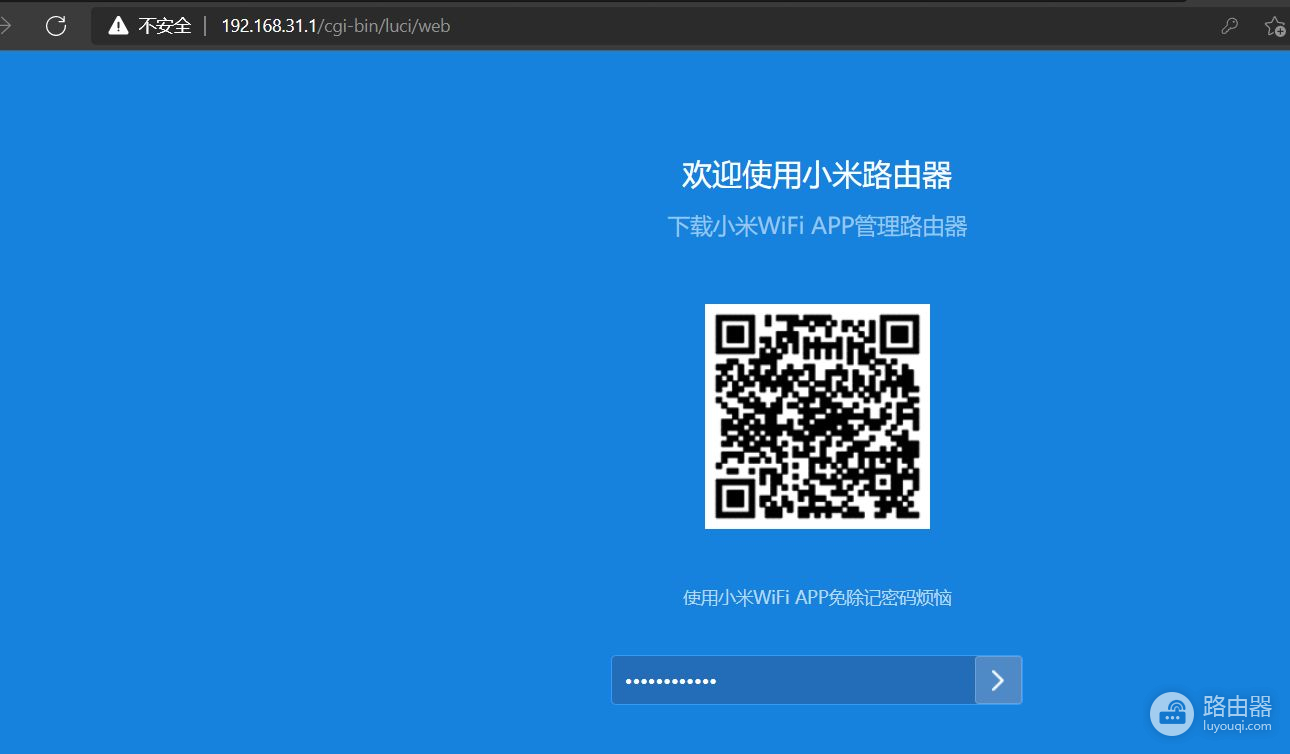
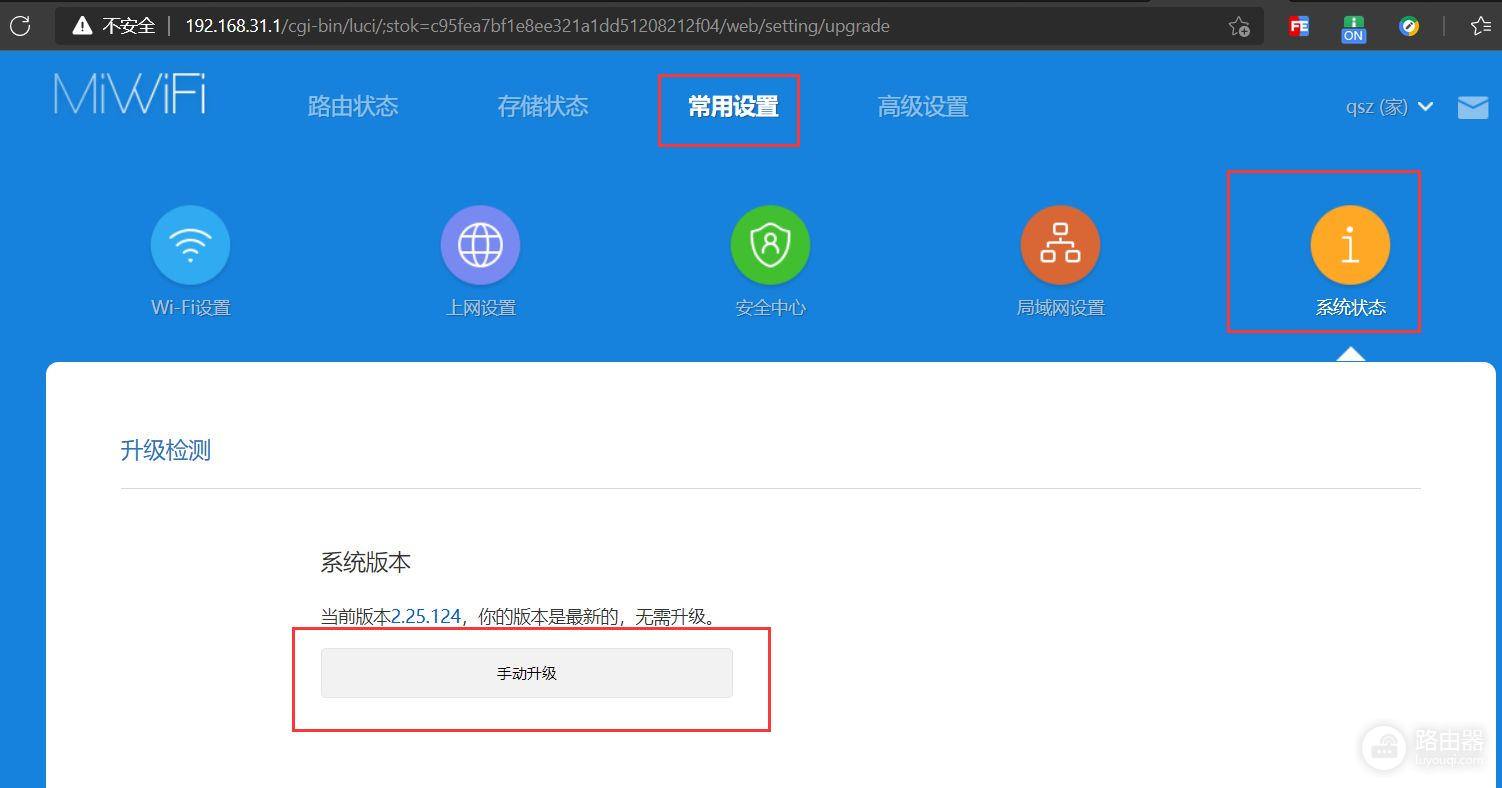
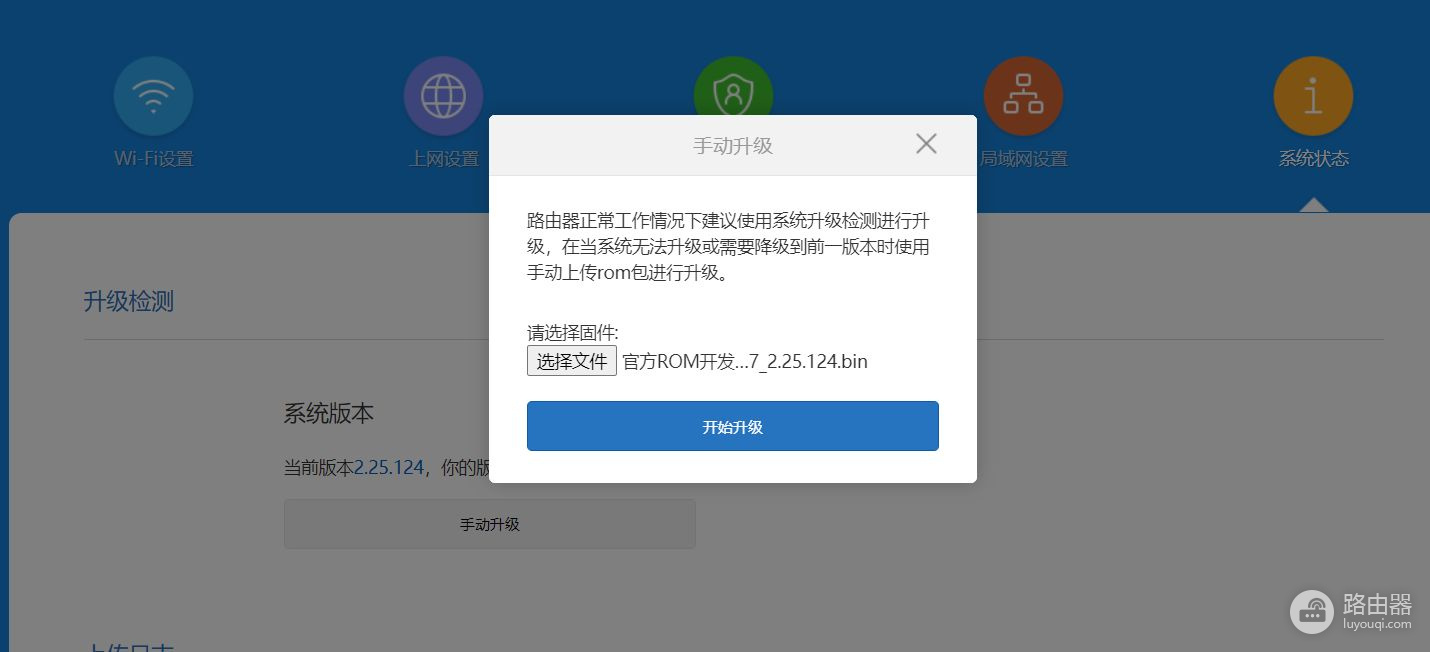
开启SSH
打开小米路由官网,在页面中找到 开启SSH工具,点击该按钮如果已经登录了小米账号就会直接跳到工具下载页面,如果没有登录就需要登录后才能进入到下载页面
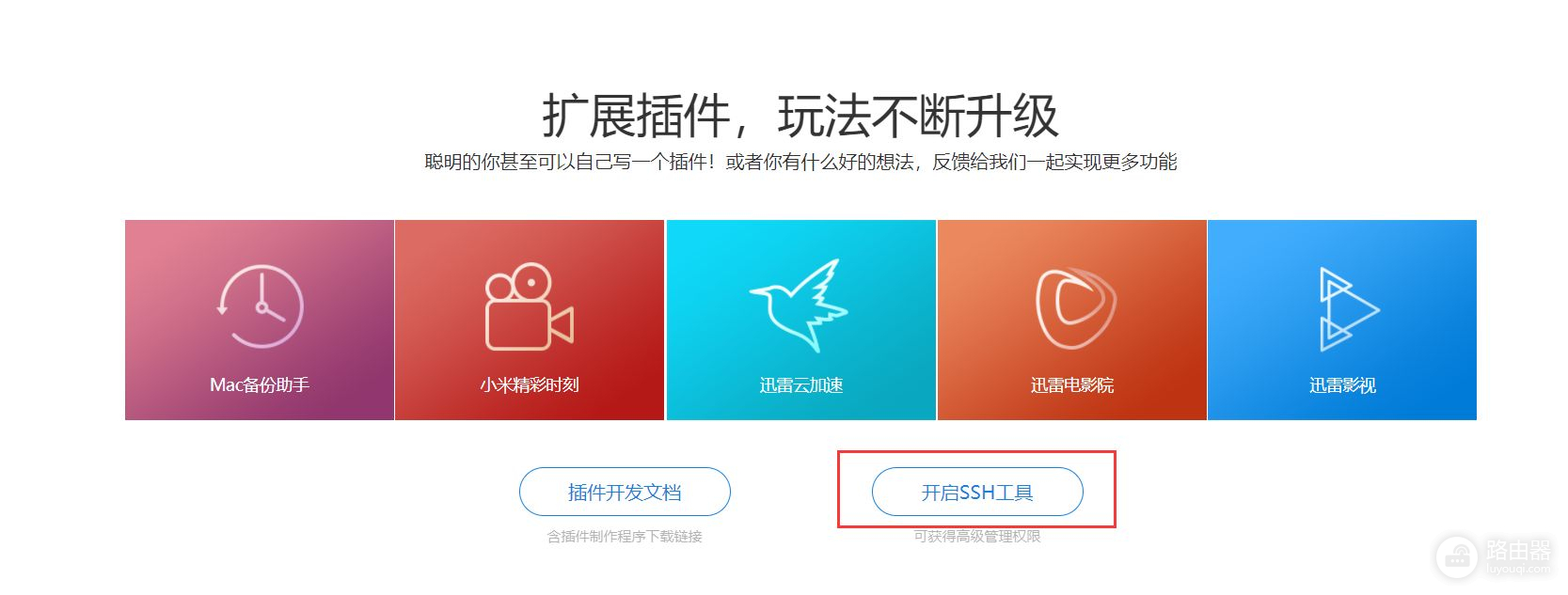
由于我已经登录过了所以点击之后就直接跳转到了下载页面,在页面上可以看到已经有详细的步骤来说明如何开启SSH了,你只需要按照页面中的步骤来完成操作,就可以开启SSH了
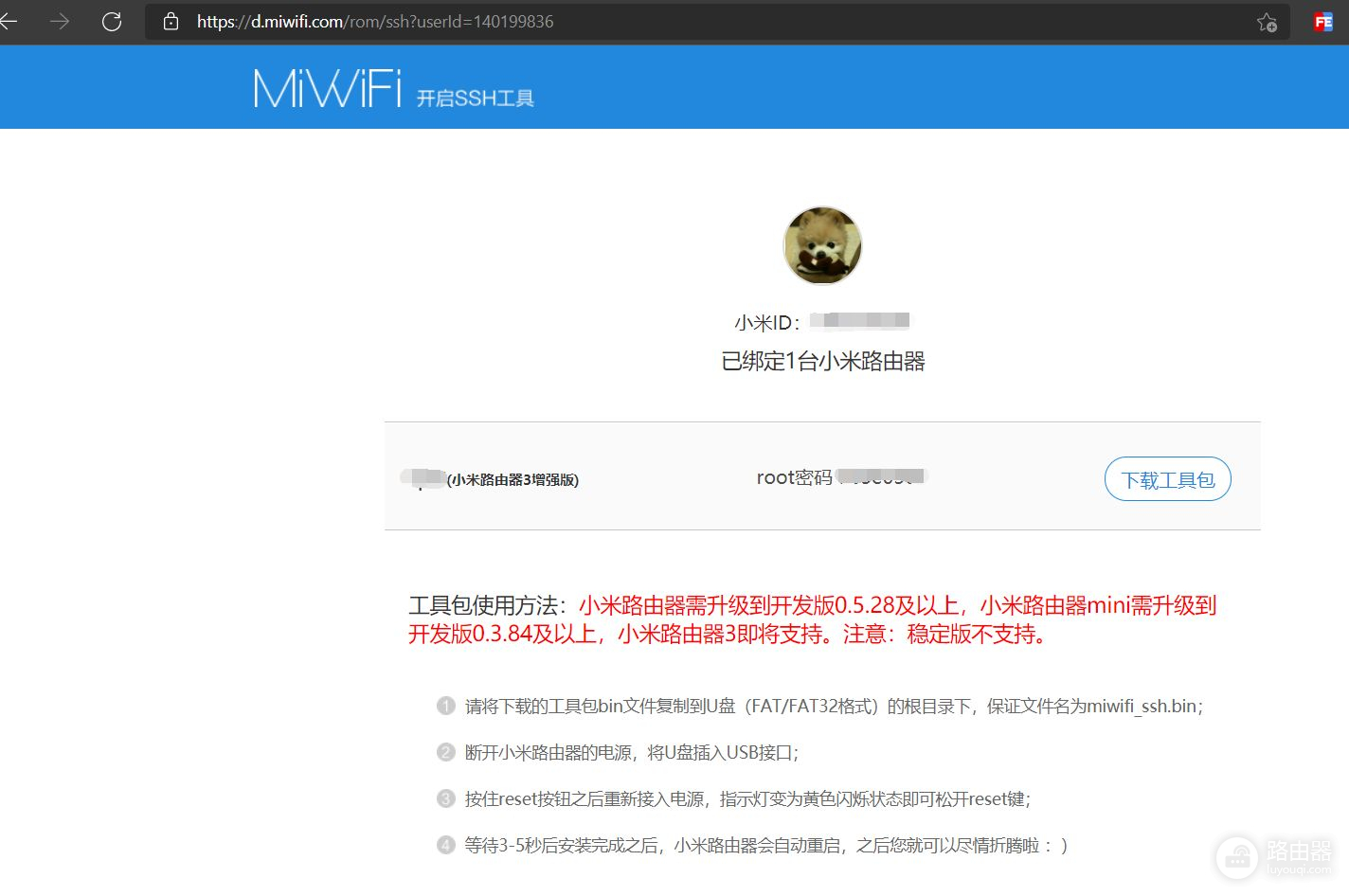
最后在Windows上打开cmd命令提示符,使用ssh远程登录到路由器上,然后就可以尽情折腾啦
ssh root@192.168.31.1
修改root密码
passwd